Per a la aplicar filtres en Adobe Photoshop, Hem d'anar a la pestanya «filtre» situada al menú superior. Es desplegarà un menú en el qual apareixen disponibles tots els filtres oferts pel programa. Els filtres es poden aplicar de manera irreversible sobre la imatge, però també tenim l'opció d'aplicar filtres intel·ligents en Photoshop, Que s'afegeixen a la com una cosa a part, per la qual cosa és possible modificar-los, desactivar-los i eliminar-los.
Com aplicar filtres intel·ligents en Photoshop
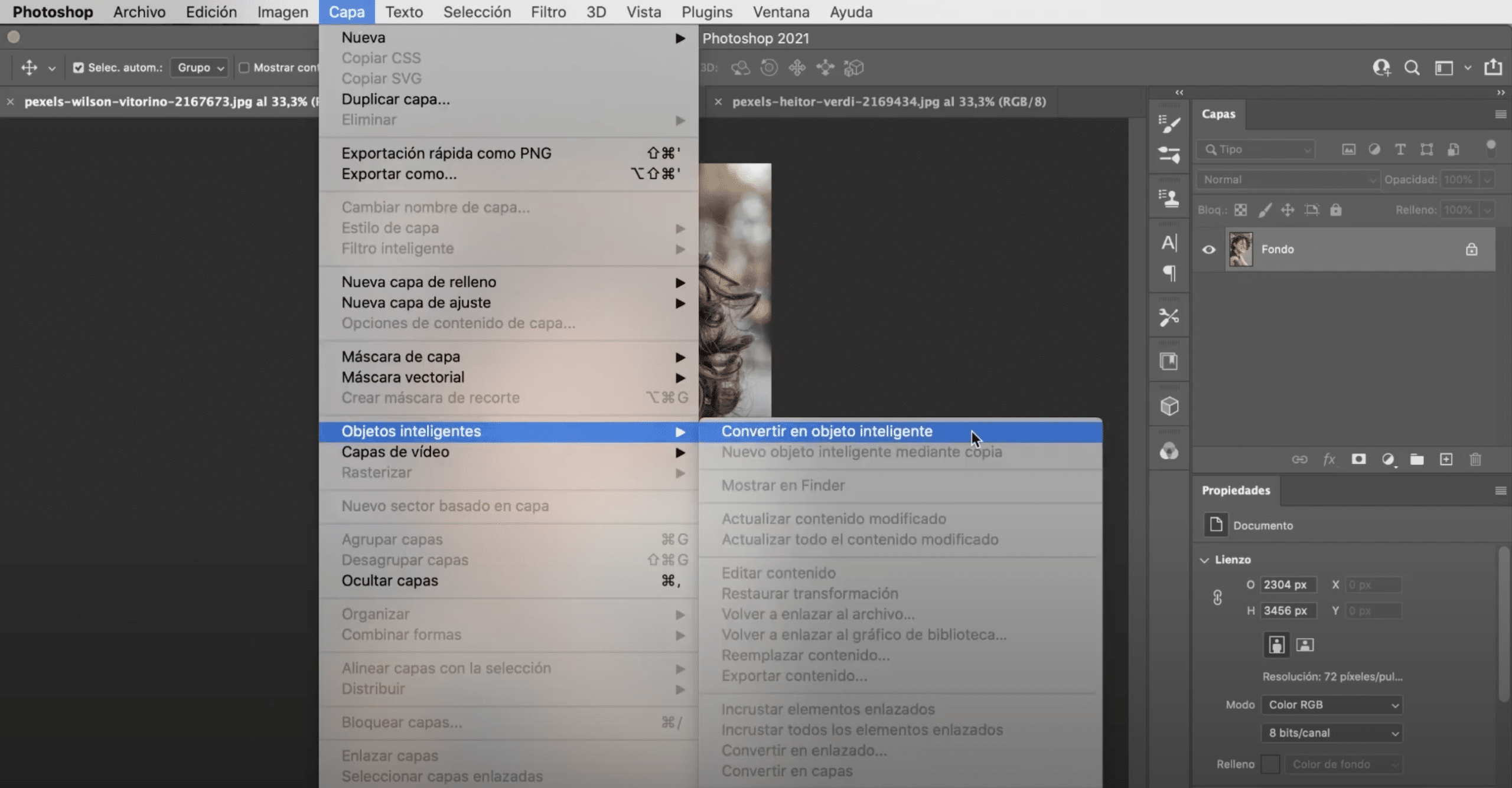
Per poder llogar filtres intel·ligents el primer que necessitem és convertir la capa, la imatge, en un objecte intel·ligent. Hi ha dues formes de fer-ho:
- Podem fer click sobre la capa i anem a la pestanya «capa», Al menú superior, i al menú desplegable busquem «Objecte intel·ligent» i fem clic a convertir en objecte intel·ligent.
- L'altra opció és anar a la pestanya filtre i fer clic a «Convertir per a filtres intel·ligents».
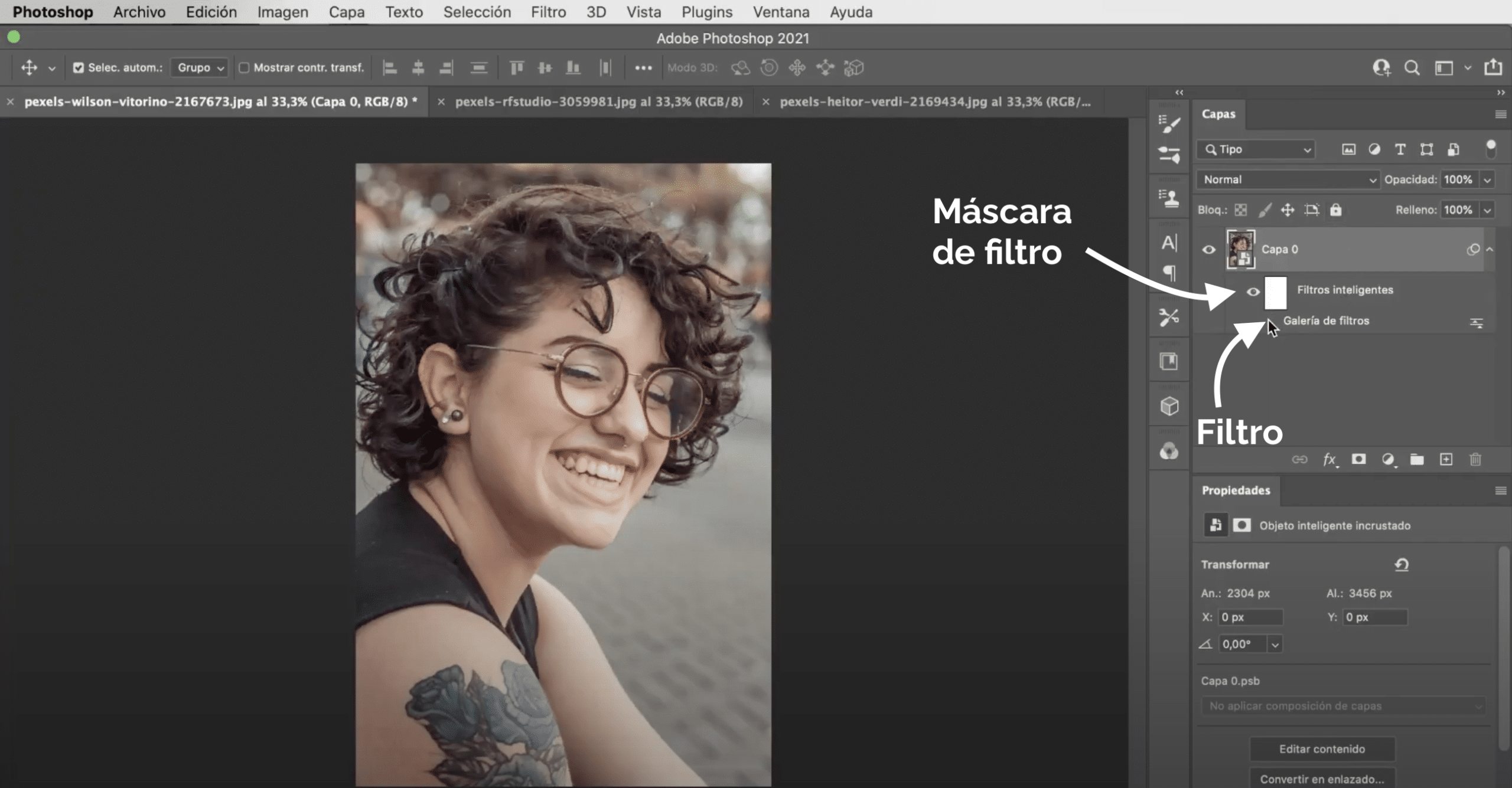
Ja podrem afegir els filtres. Com veus a la imatge superior s'aplica com una cosa a part, Però a més es crea automàticament una màscara de filtre. Amb el pinzell i amb els colors negres i blanc, pots pintar sobre aquesta màscara per decidir sobre quina part de la imatge s'aplica.
Exemples amb filtres intel·ligents a Photoshop
Galeria de filtres
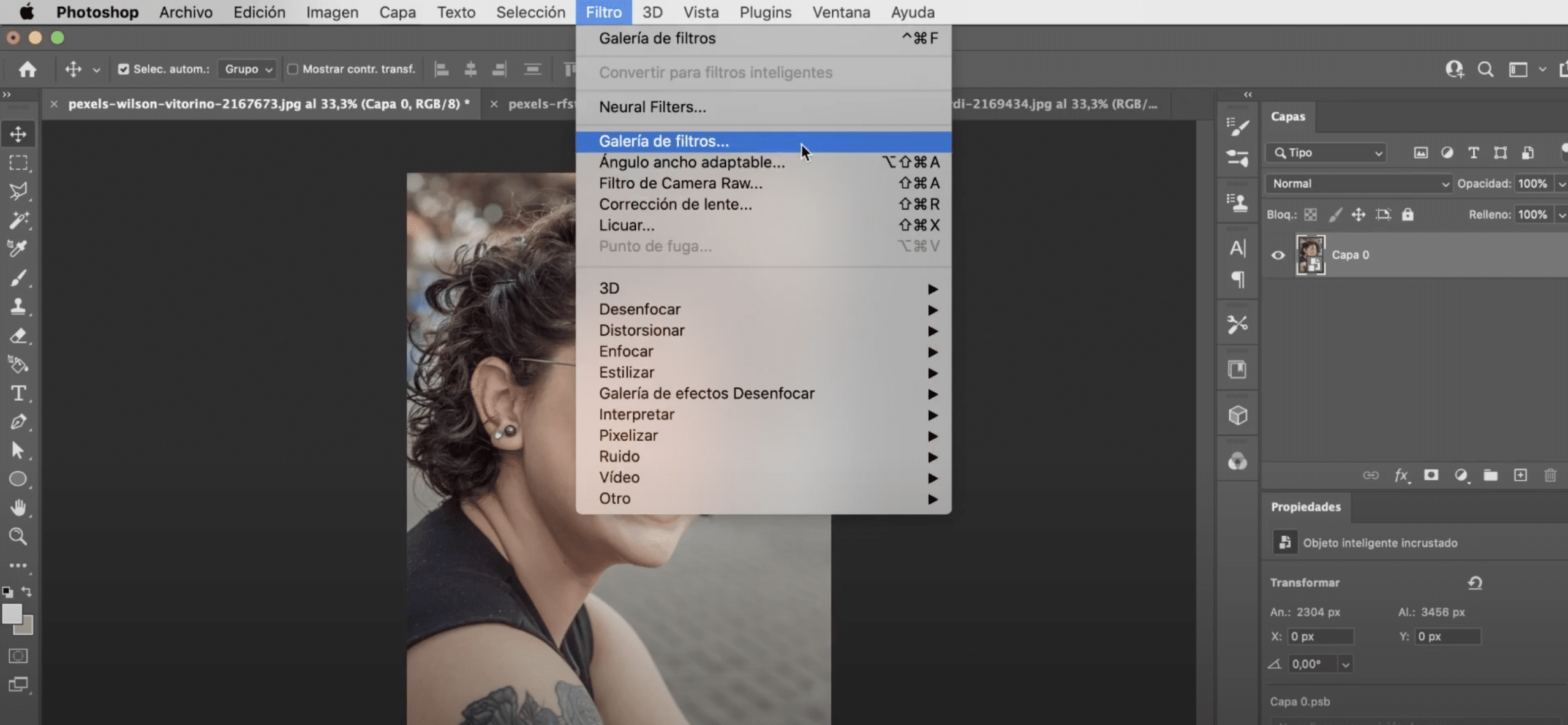
En «Galeria de filtres» tens disponibles filtres que donaran un aspecte artístic a les teves imatges. Quan vagis a la galeria s'obrirà una finestra a part, la imatge apareixerà ampliada, pots modificar el zoom en els botons (+ i -) a la cantonada inferior esquerra. al panell de la dreta tens els filtres ordenats en carpetes. Un gran avantatge dels filtres d'aquesta galeria és que poden aplicar-se diversos alhora, només has de fer clic sobre el signe més, assenyala la imatge superior, i triar el filtre desitjat. Si et penedeixes sempre pots eliminar-lo en la paperera.
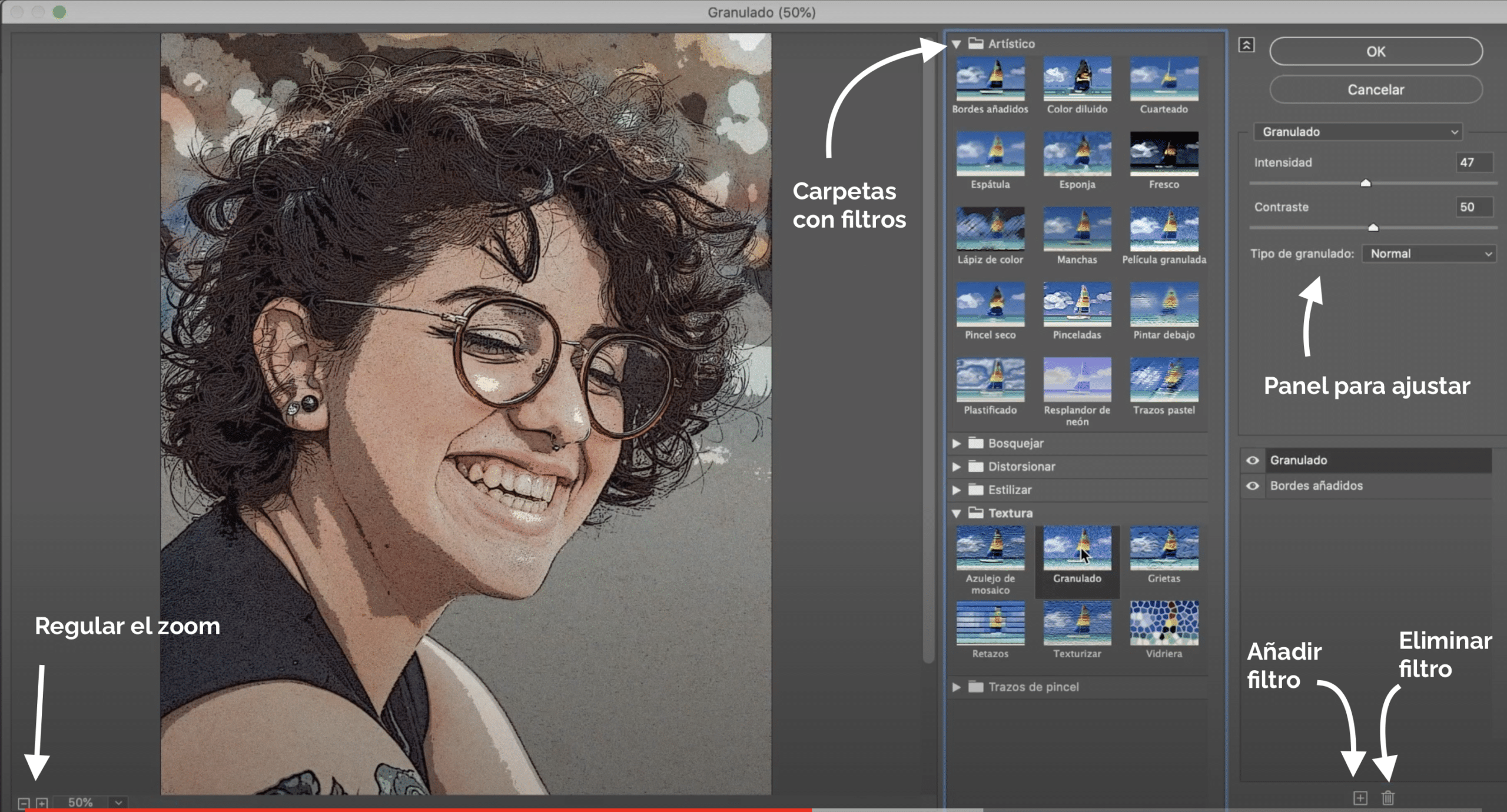
En la carpeta «artístic» tens disponible el filtre «vores afegits», Que dona a la imatge l'aparença d'un dibuix tipus còmic. Al tauler de la dreta, tens la possibilitat d'ajustar el filtre perquè quedi al teu gust. En aquest cas, et recomano baixar una mica la "posterización" i pujar la "intensitat i el gruix de vora". Dins d'aquesta carpeta, també em sembla interessant el filtre «color diluït» que dóna una aparença de pintura a la fotografia, si baixes una mica el nivell de detall de pinzell i puges la textura aquest efecte es farà més evident.
En la carpeta «textura» tens disponible el filtre «granulat», Ideal per donar personalitat a les teves imatges. També serveix per donar-los un toc vintage.
Filtres de desenfocament
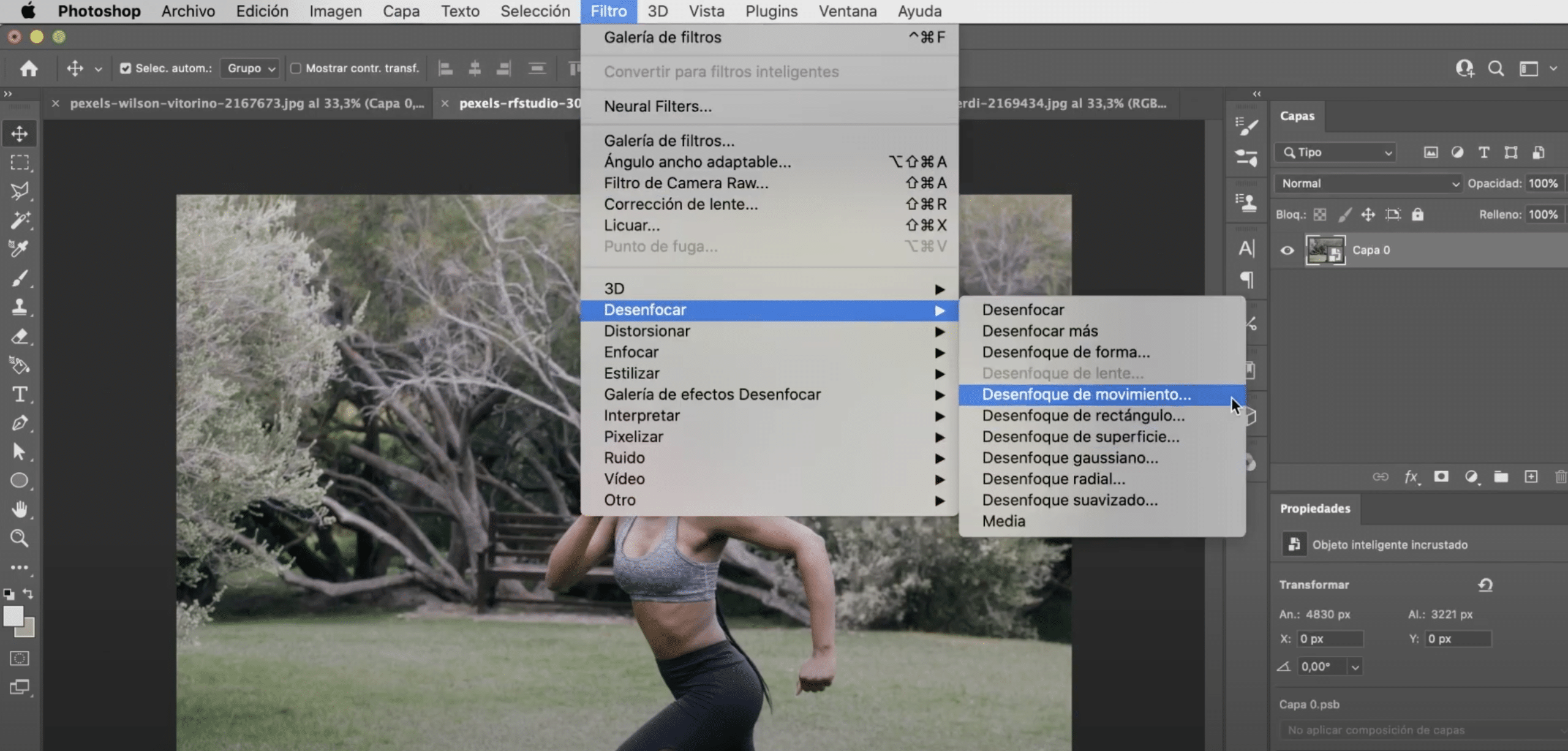
En la pestanya «filtre» tens disponible una opció que diu «Desenfocar». En aquest apartat trobaràs diferents filtres relacionats amb el desenfocament. Vaig a aprofitar l'ocasió per ensenyar-te un truc genial amb un d'aquests filtres.
Buscarem una imatge en la qual hi hagi moviment, Per exemple jo he triat aquesta, una noia corrent. El subjecte ha d'estar enfocat. A continuació, anem a convertir-la en un objecte intel·ligent com hem fet abans. A la pestanya «Filtre», «desenfocar», aplicarem «desenfocament de moviment ». S'obrirà una nova finestra perquè estableixis els paràmetres de desenfocament, has de regular-al teu gust, però la imatge s'ha de veure desenfocada.
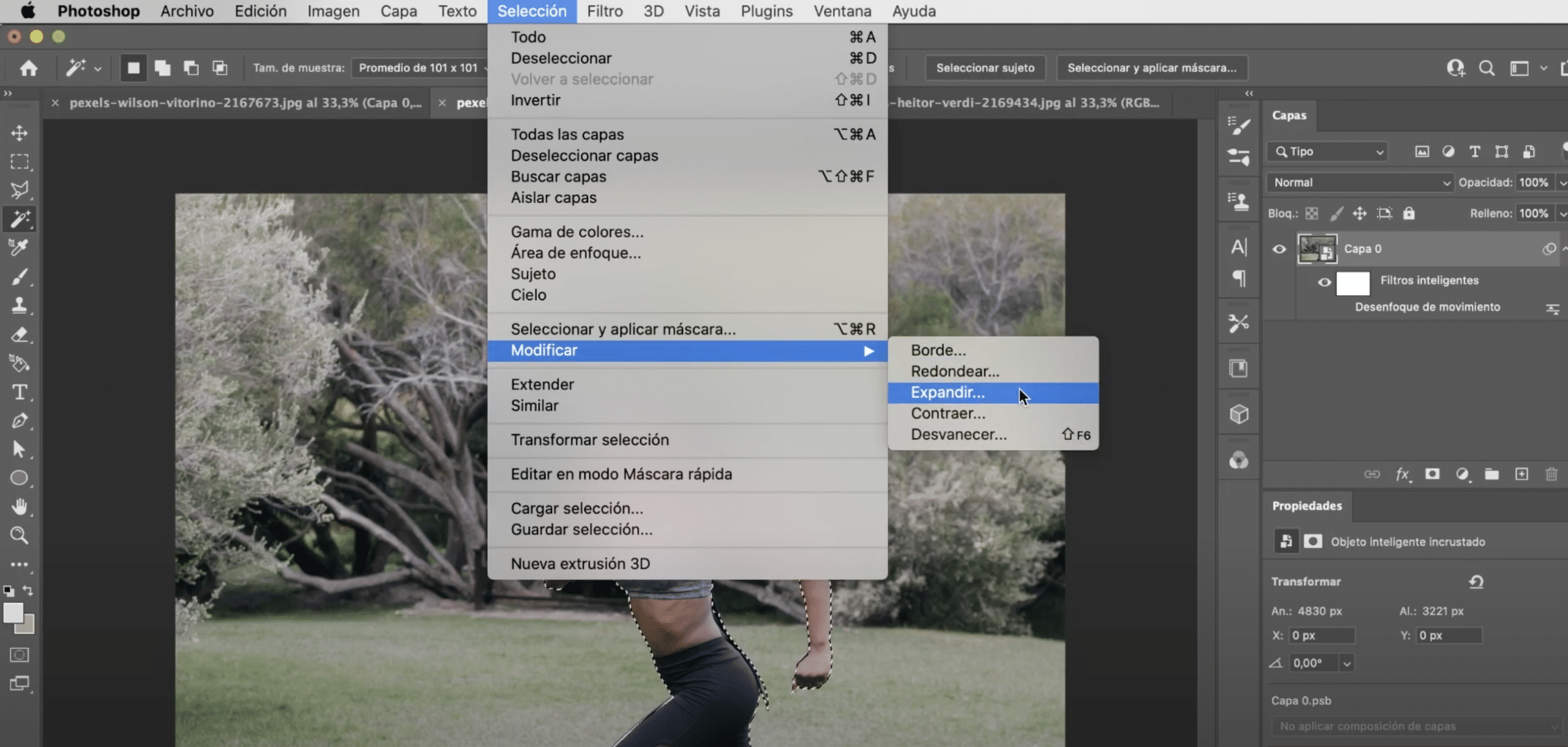
Ara, ocultarem el filtre, Fent clic sobre l'ull, i anirem a la «capa 0». amb la eina «seleccionar subjecte», disponible a l'clicar sobre qualsevol eina de selecció ràpida, seleccionarem a la noia. Anem a anar a la pestanya «Selecció», i li donarem a «modificar», «expandir». estableix un desplaçament d'uns 3 0 4 píxels, L'ideal és que la selecció sobrepassi una mica a la noia.
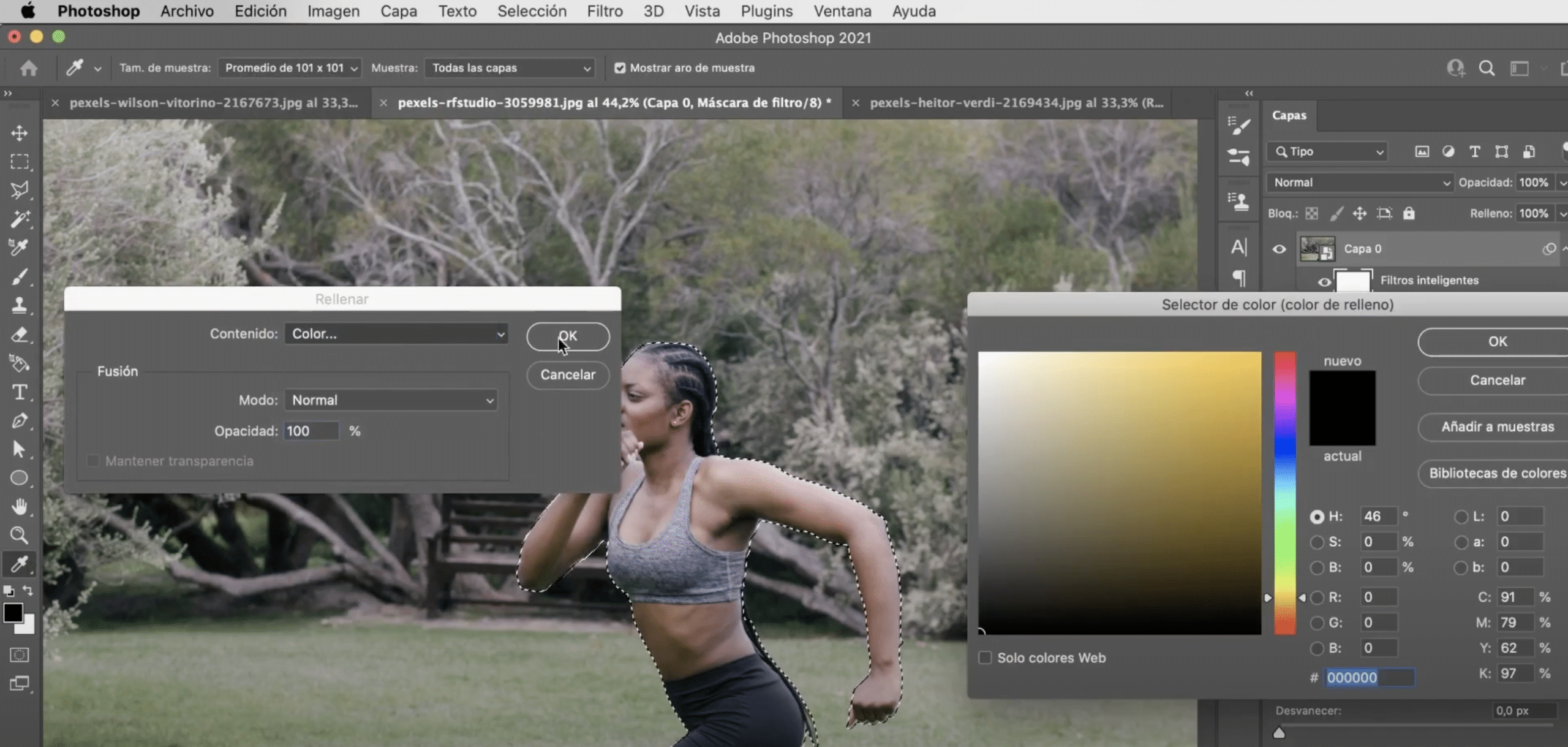
A continuació, farem clic sobre la màscara de filtre ia la pestanya edició, farem clic sobre omplir i seleccionarem el color negre. Activa el filtre i veuràs que ara només apareix aplicat a fons. Amb la màscara de filtre seleccionada, premerem comandament + I (Mac) o control + I (Windows) per invertir el que tenim. Ara el filtre s'aplicarà a la noia i la sensació de velocitat i moviment serà molt més gran.
Filtre efectes d'il·luminació
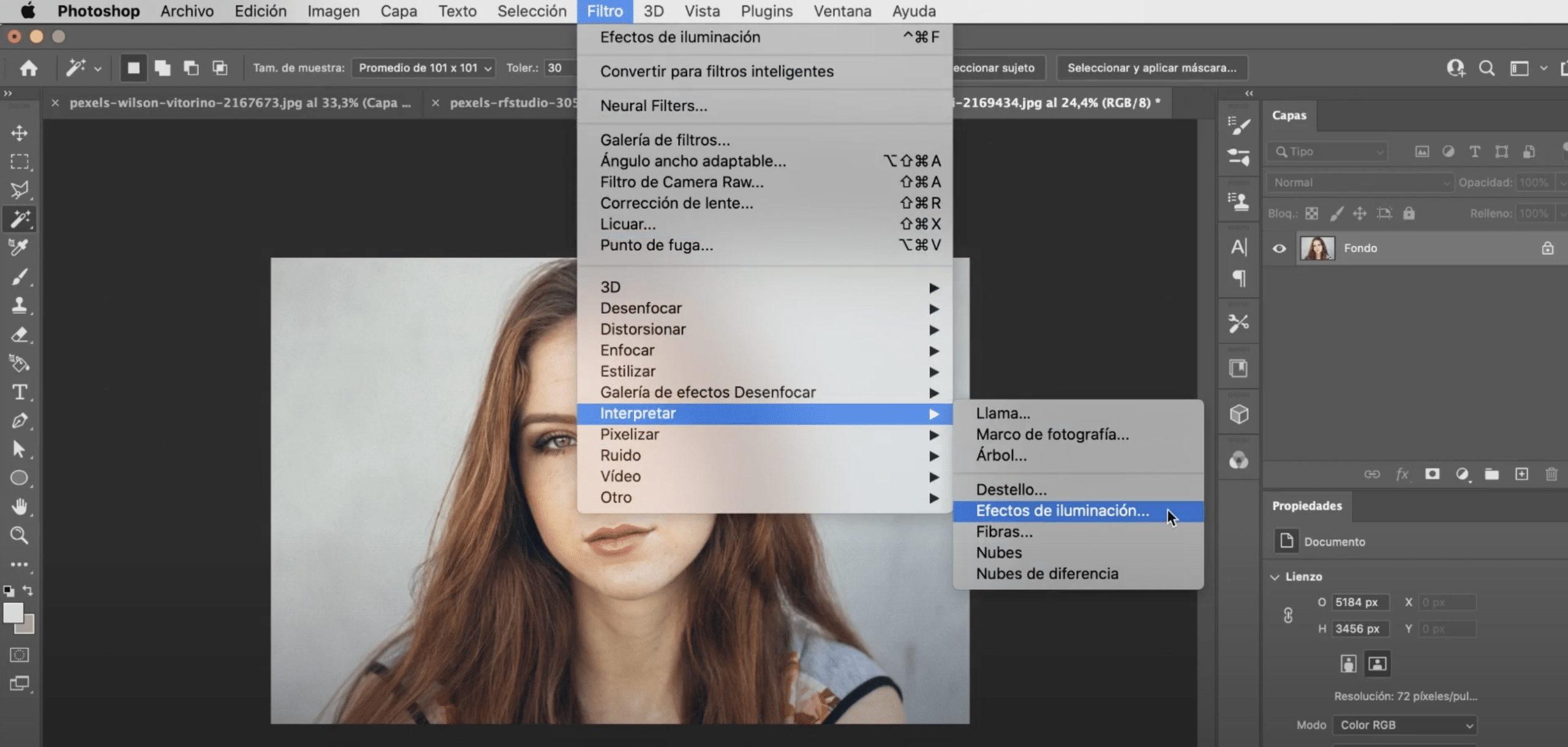
el filtre «Efectes d'il·luminació» el teniu disponible a la pestanya filtre, al menú superior, al apartat «interpretar». Aquest filtre és genial per jugar amb les ombres i il·luminacions de la fotografia. Podeu modificar l'entrada de llum, donar-li més brillantor a l'ambient, però a més si en el panell dret seleccioneu focus apareixeran una sèrie de circumferències sobre la imatge. Modifica les línies d'el cercle per enfosquir les vores al teu gust, Només has d'arrossegar mantenint prement les línies de el cercle exterior. Recorda que sempre podràs modificar el filtre simplement fent doble clic a sobre.
Com haureu pogut comprovar, Photoshop ofereix una gran quantitat de filtres. No obstant això, el poder dels filtres és limitat i tots els presets poden donar-vos molt més joc. Us deixo aquí una selecció d'accions i paràmetres per defecte per Photoshop completament gratuïts, també us explico com instal·lar-los No t'ho perdis i segueix pujant el nivell de les teves fotografies!